内存卡分区教程及程序安装到sd卡第二分区
红米手机程序装在外置SD卡EXT2分区详细教程和软件

红米手机程序装在外置SD卡EXT2分区详细教程相信许多新手机友都有感慨过手机内存太小,软件总是装的不够,于是就会上网寻找解决得办法,接着就会看到一些平常不熟悉的术语如a2sd,EXT2/3等,本教程则较为详细地展示如何进行EXT2分区的过程,需要的机友可以参考。
以下教程我亲自操作过,简单实用具体方法如下:一,1.首先需要软件PartitionManager9.0,把TF卡插入读卡器后,运行PM软件,启动如下图2.选择盘符,一般读卡器上的TF卡盘符显示为B...,且为最后一个盘符。
我这里演示的是V880自带的2G卡。
3.鼠标右键选中TF卡,选择"移动/ 调整分区大小....."4.按需调整第三个选择"free space after"选项里面的空间,即即将分配给EXT2分区的大小,我这里约900M,再点确定。
看见没有?原来一个分区变为2个了!5.右键新分出的分区,点击"创建分区"6.出现新界面后,选择"主分区"-"EXT2分区格式"。
这里千万别错了,其它不用动...。
点确定继续操作7.完成后点PM软件左上角的"钩钩",继续....8.弹出执行节目...此时你要做的事情就是耐心等待9.完成后即可。
二,下载z4root.apk和link2sd.apk三,把z4root.apk和link2sd.apk复制在刚才分区的内存卡FAT32里。
四,把卡装在手机里,安装z4root.apk和link2sd.apk五,授权给link2sd.apk,需要确认root 权限,点确认就是了,现在我们实验一下 link2SD 的功能,我们把里面自带的 FLASH 插件移动到 SD 卡里,大家可以注意看看手机内存的容量,已经使用28.22M(这里说明一下,手机系统软件,例如电话、短信、通讯录等程序是不能移动到SD卡里的)------ 打开link2SD,选择你想移动的程序,再选择“创建连接”,注意,是创建连接,不是移动到 SD 卡,我们的SD卡刚刚已经分过区,里面有2个分区,一个是 fat32 分区,一个是EXT 分区,如果选择移动到SD卡,就是使用 app2SD 的功能,移动到 fat32 分区里了选择要移动到 EXT 分区的软件部分,一般全选即可,当然部分特殊软件,你也可以只移动dex 文件和 so 文件(一个软件安装到手机里的时候,通常会分成 2-3个部分,这个不需要再介绍了吧)------ 连接中..........------ 完成了,软件下面多了一行红字“连接到 SD 卡”------ 现在我们再查看手机内存容量信息,已经变小了,因为已经移动到 SD 卡里了嘛!豌豆荚查看手机内存信息的时候,由于不是实时的,你可以先断开手机连接,再连接刷新一次,就看到了。
内存卡分区教程
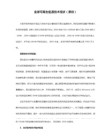
APP2SD功能简单介绍:
--------------------------- 前提是已经导入recovery第三方中文工程模式-----------------------------
格式化完成
这样你的SD卡就恢复成原来的样子了!
-------------------------------------------------------------------------------------------------------
-------------------------------------------------------------------------------------------------------
应用篇ห้องสมุดไป่ตู้
1, 在手机上安装link2sd,群共享有!打开软件
2, 会提示选择SD卡第二分区系统,我们选择刚才分区使用的Ext4格式(如果提示失败,则重启换其他格式试试,直到提示成功),按确定
-------------------------------------------------------------------------------------------------------
存储卡分区篇:
1、备份你存储卡上的资料(分区会格式化所有资料)。
2、进入Recovery(完全关机状态下按住音量“+”和电源键,当屏变绿时,电源键松开,音量“+”不要放手,直至变红屏,等几秒进入工程模式)
3.按音量“-”键选择高级选项,再按电源键;
4。进入之后选择“分区SD卡”
安卓手机存储卡分区-
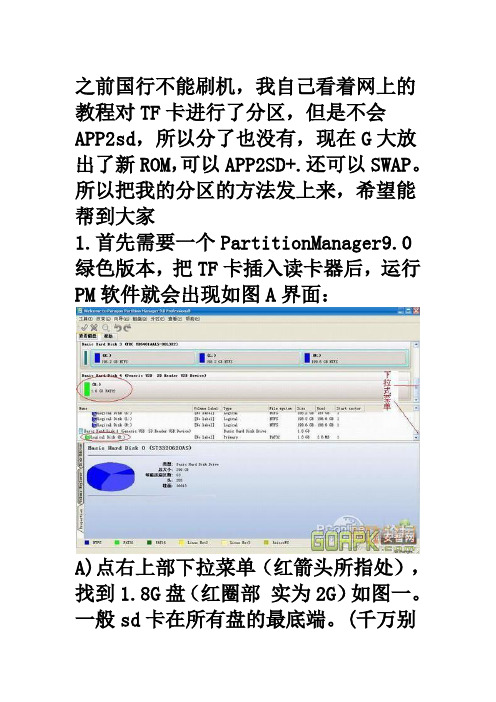
之前国行不能刷机,我自己看着网上的教程对TF卡进行了分区,但是不会APP2sd,所以分了也没有,现在G大放出了新ROM,可以APP2SD+.还可以SWAP。
所以把我的分区的方法发上来,希望能帮到大家1.首先需要一个PartitionManager9.0 绿色版本,把TF卡插入读卡器后,运行PM软件就会出现如图A界面:A)点右上部下拉菜单(红箭头所指处),找到1.8G盘(红圈部实为2G)如图一。
一般sd卡在所有盘的最底端。
(千万别认错盘)用鼠标指向sd卡并点击右键便会出现图中列表。
点击“移动/调整分区大小”(图中红框部,此方法就是为保留原sd卡文件)图一:B)点击“移动/调整分区大小”后,便会出现图二:(sd卡显示为 1,882.59M)图二:C)将原sd卡的百位“8”改为“3”如图三红圈部分。
再点击红箭头所指处(注意是那个很小的向上三角),就会出现绿圈部分,既是所剩给Ext2格式分区的509.88M,最后点“是”。
这一步实际是在原FAT32格式分区。
图三:D)完成C步骤后界面应如图四,用鼠标指向sd卡深绿色部分(红圈)并点击右键。
图四:E)上一步后便会出现图五,第一项要设在主分区,注意千万不要设盘符和卷标,点红箭头后选择“Linux Ext2”,然后点“是”faT32分区后,鼠标指在给Ext2留有的500M(实为497.5M)图中深绿红圈内,点击右键后再选创建分区出现如图五,给Ext2分区400M其余留给Swap分区94M。
然后点是。
图五F)鼠标指在图中深绿红圈内点击右键后再选创建分区,便出现图六,选择主分区和“Linux Swap”。
然后点是。
图六G)F步骤完成之后就会出现图七,点击左上角绿勾等待分区完成。
图七:图七:图是用其他人的图,但是步骤自己都做过,基本就是这样6.jpg(56.53 KB, 下载次数: 5)7.jpg(68.95 KB, 下载次数: 3)。
内存卡分区

内存卡分区(即app2sd)教程APP2SD的工作原理:以4G的TF卡做比方,将4G的卡分成3个分区,FAT32作为你正常存储音乐,图片的普通存储范围,SWAP分区是作为系统缓存,越大对系统运行缓慢的影响愈好,但一般不会超过96M,还有一个EXT3分区,这个分区的作用就是将你安装的软件安装到TF卡上,不占用手机内置内存,更好的提升系统稳定性和运行速度。
一般我们将存储卡分成三个分区:1.Fat32主分区:普通的存储卡空间,用于文件存储等;2.Ext4主分区:用于AppToSD,即将应用程序安装到存储卡而非手机存储,ROM自动完成;3.Linux-Swap 主分区:用于解决手机系统内存不足的问题,系统自动调用此分区。
有关Linux-Swap分区、SD卡、分区与SD卡损耗的一些信息Micro SD卡也就是熟称的“TF”卡,是Motorola与SanDisk共同推出的最新一代的记忆卡规格,它采用了最新的封装技术,并配合SanDisk最新NAND MLC技术及控制器技术。
大小(11mm x 15mm x1mm),约等于半张SIM卡,Trans-Flash Card为SD Card产品成员的一员,附有SD转接器,可兼容任何SD读卡器,TF卡可经SD卡转换器后,当SD卡使用。
T-Flash 卡是市面上最小的闪存卡,适用于多项多媒体应用.Trans-flash产品采用SD架构设计而成,SD 协会于2004年年底正式将其更名为Micro SD,已成为SD产品中的一员。
Micro SD的储存单元分为两类:SLC(Single Layer Cell 单层单元)和MLC(Multi-Level Cell 多层单元)。
SLC闪存的优点是复写次数高达100000次,比MLC闪存高10倍。
此外,为了保证MLC的寿命,控制芯片都校验和智能磨损平衡技术算法,使得每个存储单元的写入次数可以平均分摊,达到100万小时故障间隔时间(MTBF)。
内存卡分区教程及程序安装到sd卡第二分区
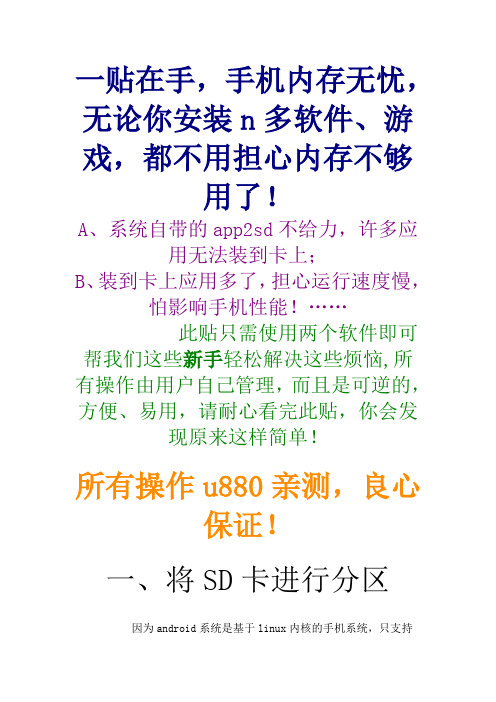
一贴在手,手机内存无忧,无论你安装n多软件、游戏,都不用担心内存不够用了!A、系统自带的app2sd不给力,许多应用无法装到卡上;B、装到卡上应用多了,担心运行速度慢,怕影响手机性能!……此贴只需使用两个软件即可帮我们这些新手轻松解决这些烦恼,所有操作由用户自己管理,而且是可逆的,方便、易用,请耐心看完此贴,你会发现原来这样简单!所有操作u880亲测,良心保证!一、将SD卡进行分区因为android系统是基于linux内核的手机系统,只支持linux特有的系统分区ext分区安装应用程序,所以我们需要对sd卡进行分区,一个ext分区,一个fat32分区共两个分区。
ext分区用来安装应用软件,fat32分区作为存放数据的磁盘。
1、首先在电脑上安装下面的分区工具,win7运行不了的话,兼容性里选择XP SP2(3)就可以了,winxp无压力。
分区工具:分区工具.rar (1.71 MB)2、安装之后,将sd卡装入读卡器插入电脑usb口(不能使用数据线),备份好SD卡的内容,然后开始进行分区,和分区硬盘是一个道理,我们要分成两个区,第一个区是FAT32的,用来存储照片和其他个人资料。
第二个区是EXT3的,用来存储APP2SD的程序文件。
删除旧分区把卡插到电脑上,然后打开软件。
选择好要格式化的盘符,我这张卡是1GB的。
然后点击【删除】,删除原来的分区。
删除原来的分区,名字就输入"no name"(不分大小写)和上面一致就可以了。
创建FAT32分区删除了旧分区,我们开始创建新的分区,还是选择好盘符,点击【创建】。
首先是创建FAT32分区,一般可以选择大一点。
在【新大小】后输入FAT32格式下你想要的容量。
存储照片歌曲都是这个分区,相当于你手机原来的存储卡部分。
我选择了500MB,图中红色的部分就是要格式化创建的FAT32分区,余下蓝色的部分就是下面要创建的EXT3分区空间了。
这里提醒一下,剩余的ext3分区不要过大,超过1.4g 可能不成功,建议300m——1g之间自选。
安卓手机内存卡分区教程
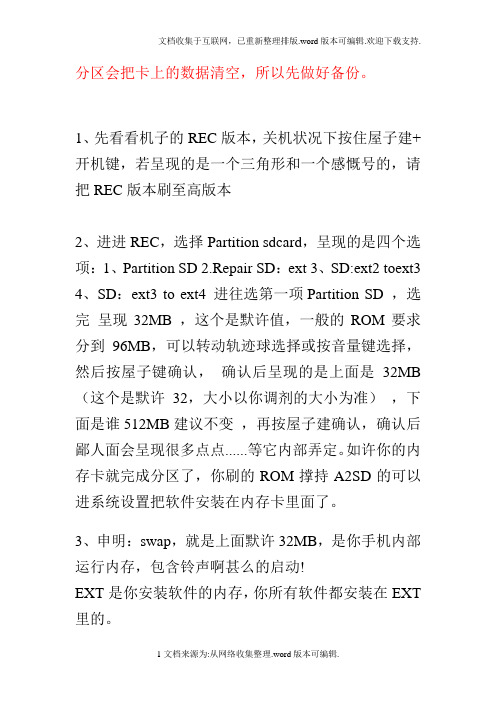
分区会把卡上的数据清空,所以先做好备份。
1、先看看机子的REC版本,关机状况下按住屋子建+开机键,若呈现的是一个三角形和一个感慨号的,请把REC版本刷至高版本
2、进进REC,选择Partition sdcard,呈现的是四个选项:1、Partition SD 2.Repair SD:ext
3、SD:ext2 toext3
4、SD:ext3 to ext4 进往选第一项Partition SD ,选完呈现32MB ,这个是默许值,一般的ROM要求分到96MB,可以转动轨迹球选择或按音量键选择,然后按屋子键确认,确认后呈现的是上面是32MB (这个是默许32,大小以你调剂的大小为准),下面是谁512MB建议不变,再按屋子建确认,确认后鄙人面会呈现很多点点......等它内部弄定。
如许你的内存卡就完成分区了,你刷的ROM撑持A2SD的可以进系统设置把软件安装在内存卡里面了。
3、申明:swap,就是上面默许32MB,是你手机内部运行内存,包含铃声啊甚么的启动!
EXT是你安装软件的内存,你所有软件都安装在EXT 里的。
4、要把分区“升级”到更高版本,在做第二步以后再选第三项,分区升级至ext3,要是想升到ext4,就要再选第四项。
需要注意的是,生到ext4不能跳过升级到ext3这一步,要一步一步来。
5、打消分区:想打消分区的伴侣,只要遵循教程从头分一次,不过要把所稀有值改成0就好了,或者更简单的就是选这个界面上的第二项。
说说SD卡分区和一些内存扩容的方法

说说SD卡分区和一些内存扩容的方法我媳妇儿的G15和大家都有同一个问题就是内存很小,不够用。
那么怎么办呢?大家都知道要给SD卡分区,刷带有APP2SD的ROM或者安装LINK2SD软件,或者使用DATA2SD,或者其他方法。
如果你的卡比较慢或者说速度小于CLASS 6的话,我建议最好买个CLASS 10的,否则你会发现分区后系统会比较卡。
那么我简单说说吧。
SD卡分区:很多教程上都说是要把SD卡分成两个区,两个区没错,但是在咱们小S上这两个区最好都分成FAT32的,并且要主分区。
很多教程上都说要分成EXT的,可能也有朋友遇到过分成EXT的区之后LINK2SD 或者APP2SD都无法使用。
这是因为论坛的ROM基本上都是官方的RUU改的,所以用的内核称之为STOCK KERNEL,而咱小S的STOCK KERNEL不支持EXT分区的挂载,所以大家刷完机之后APP2SD不好用,或者LINK2SD的时候无法挂载EXT分区的原因就在这,内核不支持挂载第二个ext分区。
知道原因后就好办了,直接分正两个FAT32的主分区就可以了。
所有的内核都支持FAT分区的挂载。
所以FAT是最兼容的分区系统。
那么给卡分FAT32区就更简单了,什么RECOVERY和第三方工具都不用了,直接使用WINDOWS自带的磁盘管理分就可以了。
开始菜单-运行-compmgmt.msc。
然后打开计算机管理-存储-磁盘管理,找到你的SD卡,然后备份所有的卡里的数据,然后删除SD 卡上现有的分区,然后再给卡分两个FAT32主分区,大小自己定。
然后装上卡,重启手机就可以了。
这时,如果你已经刷的是带有APP2SD的ROM话,那么很好,APP2SD已经可以用了,而且可以自动把能装到SD卡的软件自动装到卡里了。
如果要使用LINK2SD,简单,把手机连上电脑,然后使用移动磁盘方式。
1、备份你SD卡里所有的数据。
2、在windows磁盘管理中删除你卡上现有的分区,然后创建两个FAT32主分区(很多人不能挂载就是因为第二个分区不是FAT32的),这点很重要,一定要都是FAT32的,并且是主分区。
内存卡分区图文并茂教程!!强
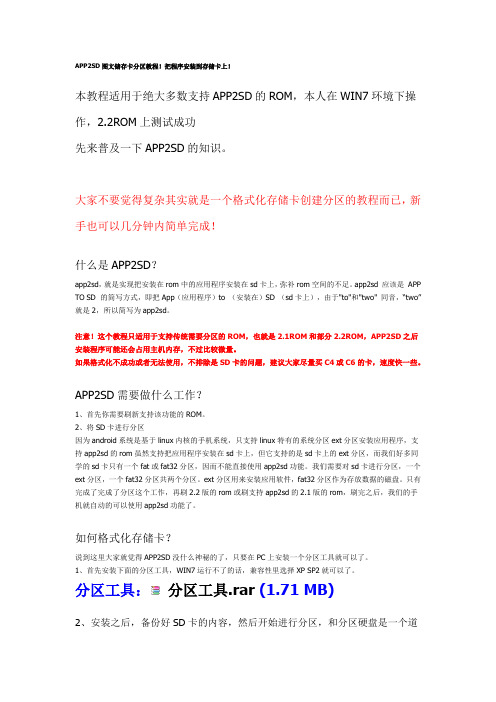
APP2SD图文储存卡分区教程!把程序安装到存储卡上!本教程适用于绝大多数支持APP2SD的ROM,本人在WIN7环境下操作,2.2ROM上测试成功先来普及一下APP2SD的知识。
大家不要觉得复杂其实就是一个格式化存储卡创建分区的教程而已,新手也可以几分钟内简单完成!什么是APP2SD?app2sd,就是实现把安装在rom中的应用程序安装在sd卡上,弥补rom空间的不足。
app2sd 应该是APP TO SD 的简写方式,即把App(应用程序)to (安装在)SD (sd卡上),由于"to"和"two" 同音,“two”就是2,所以简写为app2sd。
注意!这个教程只适用于支持传统需要分区的ROM,也就是2.1ROM和部分2.2ROM,APP2SD之后安装程序可能还会占用主机内存,不过比较微量。
如果格式化不成功或者无法使用,不排除是SD卡的问题,建议大家尽量买C4或C6的卡,速度快一些。
APP2SD需要做什么工作?1、首先你需要刷新支持该功能的ROM。
2、将SD卡进行分区因为android系统是基于linux内核的手机系统,只支持linux特有的系统分区ext分区安装应用程序,支持app2sd的rom虽然支持把应用程序安装在sd卡上,但它支持的是sd卡上的ext分区,而我们好多同学的sd卡只有一个fat或fat32分区,因而不能直接使用app2sd功能。
我们需要对sd卡进行分区,一个ext分区,一个fat32分区共两个分区。
ext分区用来安装应用软件,fat32分区作为存放数据的磁盘。
只有完成了完成了分区这个工作,再刷2.2版的rom或刷支持app2sd的2.1版的rom,刷完之后,我们的手机就自动的可以使用app2sd功能了。
如何格式化存储卡?说到这里大家就觉得APP2SD没什么神秘的了,只要在PC上安装一个分区工具就可以了。
1、首先安装下面的分区工具,WIN7运行不了的话,兼容性里选择XP SP2就可以了。
[教程] 系统软件的dalvik-cache也可以连接到内存卡第二分区,减少内存
![[教程] 系统软件的dalvik-cache也可以连接到内存卡第二分区,减少内存](https://img.taocdn.com/s3/m/105663b3960590c69ec3768c.png)
Link2sd已经不是什么新鲜的东西了。
大家可以很方便的把我们安装的软件连接到内存卡的第二分区。
很多朋友还充分利用了system,把常用的软件装到了system中,但是问题来了,虽然apk文件装到system中了。
但是dalvik-cache 还是占data空间,也就是我们的手机内存空间。
其实我们可以利用re的连接功能,将dalvik-cache连接到内存卡第二分区。
就拿fetion为例。
用re(用新版的)打开data\dalvik-cache\在
system@carrier@fetion.apk@classes.dex ]system@carrier@fetion.apk@classes.de x[/url]上面长按点移动然后返回打开data\sdext2(这就是内存卡第二分区)\dalvik-cache里面点粘贴。
然后长按[url=mailto:system@carrier@fetion.apk @classes.dex]system@carrier@fetion.ap k@classes.dex[/url]点连接文件。
回到data\dalvik-cache\点创建连接。
大功告
成。
大家可以试试re的连接功能。
很好用。
内存卡分区教程(解决手机内存不足)

教程 ,最好用4c(2c, )2c………..class2传输速度2M/S4c………..class4传输速度4M/s6c………..class6传输速度6M/s因为r oid系统是基于i nux核 手机系统,只支持n ux特有系统 e xt安装应用程序,所 我们需要对sd进行 , 个, 个32 共两个 。
ext用来安装应用软件( 用fat16), 作为 放数据 磁盘。
所需 我 传 共享1、 在电脑安装 面,win7运行 了 话,兼容性里选择XP SP2(3)就 了,无压力。
:2、安装之后,将sd 装入读 器插入电脑b口( 能使用数据线),备份好 容,然后开始进行 ,和 硬盘是 个道 ,我们要 成两个 ,第 个 是,用来 储照片和其他个人资料。
第二个 是E XT3或e xt2或f at16 ,用来 储程序文件。
均 fa t16为例第 种:全新 : 2G 为例有 (数据将全 丢失), ,使之 为 样子fat32,用来 放 通文件,选中, 创建宜过 ,建议500M成之后 确定确定,进入 面,fat32 结束,接 来 fa t16应用,等待 成, 成第二种,在fat32基 ( 丢失 文件) 最好备份 要数据, 数据 宜过 , 后面 作过程 ,建议 数据 要 于1G用 : 手用读 器 接电脑, 开 手面 口“是”“是”, 成关于 后电脑找 储 问题,解决方法有二:方法 超简单,直接换个读器即 ;方法二 我电脑7系统为例明,xp 参照。
计算机,选择管 , 面左边选择 储 磁盘管 ,在 面 边 磁盘2 移动1.88GB(我 是),在 面 选择第 项“更改驱动器号和路径”,选“添加”,系统自动 配卷标(就是字母、E、F...),确定即成功。
二、 后将应用装入第二 方法!成功后,已经能将程序装入 中, 我们发 确实仍然装在sd a t32,没有按我们 法被装进所 第二 如fa t16。
SD卡分区及Link2SD教程

(2)将已位于SD卡第一分区的用户程序转移到SD卡的Ext3分区
(以上图中的Bluetooth File Transfer为例)
点Bluetooth File Transfer程序,显示下图。图中“创建链接”和“移除链接”都是灰色的,说明该程序不能直接进行链接操作。要先将其从SD卡第一分区转移到手机内存,才能进行链接操作。所以只能点“管理”进行操作。
重启后如使用RE管理器进入/data中,可以看到多了1个sdext2文件夹,进入后可以看到上方显示的容量:已用+可用就是你所分的ext3区的大小。以后所有链接到卡上的程序都可以在这里找到。
3. Link2sd软件操作指南
(1)程序存储位置的说明
运行Link2sd,首先进入的是已安装程序列表,会列出手机上所有应用软件的存储位置及其链接状态(如下图),程序位置分为/system(系统内存,如下图中的Bluetooth share)、/data(用户可用内存,如Camera360)以及/mnt(sd卡第一分区,如Bluetooth File Transfer,有红色位于SD卡标记)这三种,另外,/data区的程序可以通过link操作转移到SD卡的EXT3分区,链接后的程序会在下面标记已链接->SD卡。
SD卡分区及Link2SD教程
(飞马行空——参考网络论坛资料修改充实)
很多机油都遇到过手机内存安装几个程序后就报警提示内存不足、短信空间不足的状况,都希望能利用SD卡扩展用户程序空间。虽然安卓2.2可以将APK文件安装到卡上,但随着安装程序的增多,用户程序空间还是会不断减小。怎样扩大程序安装空间?怎样才能将程序全部安装到SD卡上而不占用机身内存空间呢?
手机tf卡分区方法
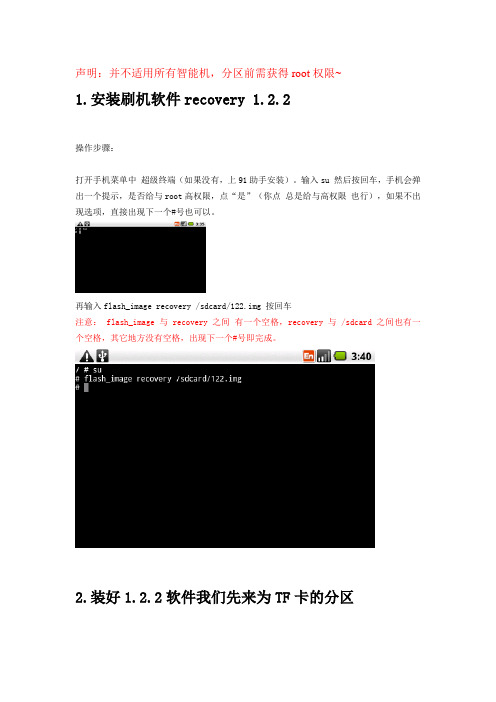
声明:并不适用所有智能机,分区前需获得root权限~1.安装刷机软件recovery 1.2.2操作步骤:打开手机菜单中超级终端(如果没有,上91助手安装)。
输入su 然后按回车,手机会弹出一个提示,是否给与root高权限,点“是”(你点总是给与高权限也行),如果不出现选项,直接出现下一个#号也可以。
再输入flash_image recovery /sdcard/122.img 按回车注意: flash_image 与 recovery 之间有一个空格,recovery 与 /sdcard 之间也有一个空格,其它地方没有空格,出现下一个#号即完成。
2.装好1.2.2软件我们先来为TF卡的分区在分区之前大家要注意一下,存储卡的东西要先备份好,并且最好在电脑上把卡进行一次格式化,格式化的时候注意两点一是fat32格式的,第二是不要再快速格式化上面打钩。
在论坛中大家常能看到apptosd这个说法,说明白点就是把应用软件,安装在TF卡上,默认情况下软件是安装在手机上的,这样随着软件装的越多,手机的空间就变小,系统的运行速度也随之变慢,用软件在TF卡上划分出一个专门的分区,这样软件在使用安装时会默认安装在这个分区里,就不占用手机内存了。
一般手机里分3个区1. FAT32分区:供我们自己使用的存放音乐,电影,图片等,用读卡器插电脑上能看到的分区就是这个。
2. EXT3分区:这个就是apptosd的分区,一般划分400M--500M左右,用读卡器在电脑上是看不到的,但是在计算机管理---磁盘管理里面能看到,在windows中不能对该区操作。
3. Swap区:这个区有点特别,他类似于我们电脑上说的虚拟内存,分区大小是92-96M,一般在刷hero时用到,刷了hero机身内存不够用,就会调用这个分区作为内存使用,所以刷hero强调要用高速tf卡就是这个道理,卡的速度快了,机器的运行速度也快了。
3.分区方法这里就体现出了recovery1.2.2的优势了,很多帖子分区要在电脑上用Acronis Disk Director Suite这个软件操作,这样既麻烦又不便于在没有电脑的地方操作,1.2.2版集成了一键分区的功能相当方便。
手机SD卡分区教程
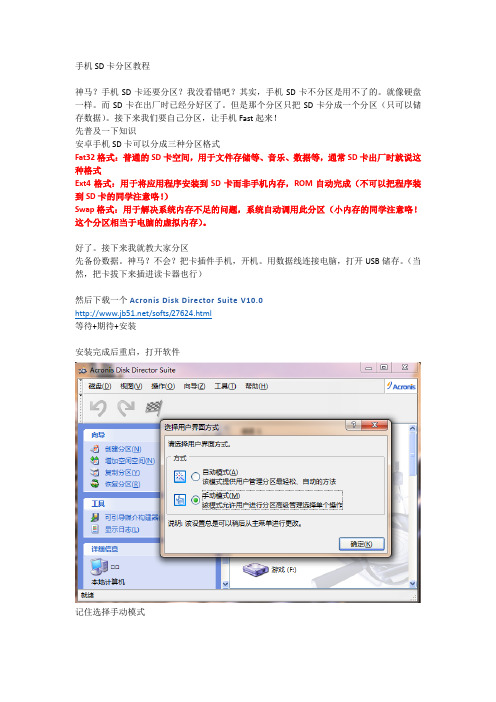
手机SD卡分区教程
神马?手机SD卡还要分区?我没看错吧?其实,手机SD卡不分区是用不了的。
就像硬盘一样。
而SD卡在出厂时已经分好区了。
但是那个分区只把SD卡分成一个分区(只可以储存数据)。
接下来我们要自己分区,让手机Fast起来!
先普及一下知识
安卓手机SD卡可以分成三种分区格式
Fat32格式:普通的SD卡空间,用于文件存储等、音乐、数据等,通常SD卡出厂时就说这种格式
Ext4格式:用于将应用程序安装到SD卡而非手机内存,ROM自动完成(不可以把程序装到SD卡的同学注意咯!)
Swap格式:用于解决系统内存不足的问题,系统自动调用此分区(小内存的同学注意咯!这个分区相当于电脑的虚拟内存)。
好了。
接下来我就教大家分区
先备份数据。
神马?不会?把卡插件手机,开机。
用数据线连接电脑,打开USB储存。
(当然,把卡拔下来插进读卡器也行)
然后下载一个Acronis Disk Director Suite V10.0
/softs/27624.html
等待+期待+安装
安装完成后重启,打开软件
记住选择手动模式
在这里,我的SD卡是磁盘3,点击磁盘3
在左边“操作”中找到“调整分区”,单击
调整好后,点确定
调整参数,建议按照我这里调整,一定要注意我框住的三个参数!!
点确定,最后分SWAP,像刚才那样点“创建分区”
调整数值,确定
点操作-提交
分区完成!。
APP2SD做法

1.首先把tf卡格式化.然后开机进入recovery(tf卡要放在手机).
或者有的recovery不同,但都大同小异的.
2.进入这里再选择partition SD,然后它会让你划分swap区,这里我选
择默认的32M.
(有的教程是说这样好,有的说设置0m比较好)
然后它让你再划分ext2分区.这里我选择了500M那个(最好是500-800M.超过1.5g会出现错误.)
然后会..................等它完成.
之后再选择第3项.ext2 TO ext3..
3.等它完成后.返回主菜单.选择other进入
这里要选择第1项,谨记.等它完成就可以重启手机了.进入手机后.~
3.重新启动手机,一般的包包都有的,进入终端模拟器,
输入su,按回车,要你确定授予Root权限,点击Allow
输入a2sd reinstall,按回车,直到出现下面的画面:
连续两次输入exit并回车,这个时候就会黑屏,然后不断出现一些FC啊……直接按住电源键关机
再次按住电源键重启,OK
用Root Explorer看看/data/app的大小吧:
如果失败了,请进入Recovery模式,选择Other里面的第一项等待其完成。
推荐在终端中(先su获得root权限)输入a2sd reswap开启Swap 交换空间。
安卓手机SD卡分区和软件转移SD教程

安卓手机SD卡分区和软件转移SD教程在安卓手机中,分区SD卡和将软件转移到SD卡是非常有用的功能。
分区SD卡可以将存储空间划分为多个部分,并将一部分空间用作内部存储,另一部分用作外部存储。
这样可以提高手机的储存空间利用率,同时还可以避免应用程序在更新或卸载时丢失数据。
将软件转移到SD卡也可以节省手机的内部存储空间,提高手机运行速度。
下面是一个关于如何在安卓手机上分区SD卡和将软件转移到SD卡的教程。
1.分区SD卡:步骤一:备份数据在进行分区之前,首先要备份手机上的所有数据。
这是为了避免在分区过程中丢失重要的数据。
步骤二:准备一个合适的工具在安卓手机上,可以使用一些工具来帮助分区SD卡。
例如,可以使用MiniTool Partition Wizard或AOMEI Partition Assistant等软件来进行分区。
步骤三:连接手机和电脑将手机连接到电脑上,并确保手机的USB调试功能已打开。
然后在电脑上打开分区工具。
步骤四:选择SD卡在分区工具中,选择手机上的SD卡。
通常,SD卡会显示为一个可移动磁盘。
步骤五:调整分区大小在分区工具中,选择要调整的分区,并输入要分配给该分区的空间大小。
然后点击应用按钮,在安卓手机上进行分区。
步骤六:完成分区分区过程可能需要一些时间来完成。
完成后,可以查看并验证分区是否成功。
2.将软件转移到SD卡:步骤一:打开设置在安卓手机上,打开设置菜单。
然后找到“存储”或“应用”选项。
步骤二:选择应用程序在“存储”或“应用”选项中,会显示已安装的应用程序列表。
选择要转移的应用程序。
步骤三:转移应用程序在应用程序的详细信息页面中,会显示一个“转移到SD卡”或“存储位置”选项。
点击该选项,将应用程序转移到SD卡。
步骤四:确认转移确认后,安卓手机将开始将应用程序和相关数据转移到SD卡上。
该过程可能需要一些时间,具体时间取决于应用程序的大小。
步骤五:验证转移在应用程序转移到SD卡后,可以返回到应用程序列表中,查看应用程序的存储位置是否已更改为SD卡。
Android手机安装软件到TF卡上

Android手机安装软件到TF卡上Android手机安装软件到TF卡上,分区教程。
一、存储卡分区首先我们需要对手机SD卡进行分区,分一个FAT32分区和一个Ext3分区,FAT32分区用于正常存储图片、音乐、视频等资料,而Linux格式的Ext3分区就是用于扩容安装软件的分区。
以笔者的2G SD卡为例,FAT32分区1.35GB,Ext3分区494MB。
下载并安装Acronis Disk Director Suite软件。
将手机SD卡装入读卡器并连接电脑,然后运行Acronis Disk Director Suite软件。
1.FAT32分区。
找到代表SD卡的磁盘分区,点击右键,选择“删除”命令,删除已有分区。
当成为“未分配”分区时,点击右键,选择“创建分区”,在弹出的对话框中,文件系统选择:FAT32,创建为“主分区”,设置好分区大小1.35GB,点击确定按钮。
2.Ext3分区。
在剩余的494MB分区上,点击右键,选择“创建分区”,在弹出的对话框中,文件系统选择:Ext3,创建为“主分区”,设置好分区大小494MB,点击确定按钮。
3.确认分区。
上述分区设定完成后,软件只是记录了分区操作,并没有真正在SD卡上进行分区。
点击软件工具栏中的“提交”按钮,确认执行分区操作,提示“操作成功完成”说明分区成功了。
二、将软件移动到SD卡存储卡分区完成后我们只需要把系统默认的软件安装目录(删除/data/app目录)ln –s /system/sd/app /data/app(建立软链接)Reboot(重启手机)重启之后,手机上安装的所有软件就全部转移到了SD卡上,看看你的手机可用空间是不是增大了。
以后再安装软件也是直接安装到SD卡上,不用担心空间不足的问题了,而且这样做还有一个好处,刷新ROM后,以前安装过的软件并没有被清除,还保存在SD卡上,输入下列命令就可以轻松恢复,不用再一一安装了,非常方便实用。
su(取得高级权限)cd /data(进入/data目录)cp –a app /system/sd/app(将app目录中的内容复制到/system/sd/app目录)rm –r app(删除app目录)ln –s /system/sd/app /data/app(建立软链接)reboot(重新启动)扩容效果体验:刷新ROM后未安装任何软件,手机可用空间为87MB,安装若干软件后,可用空间下降为73MB。
利用recovery给SD卡TF卡分区教程
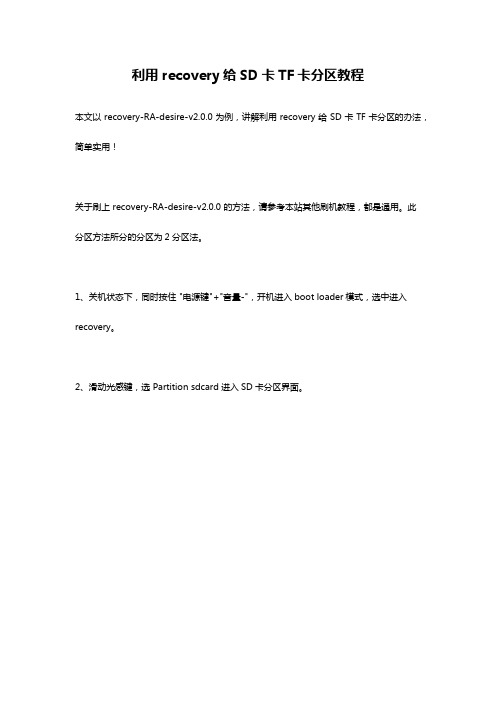
利用recovery给SD卡TF卡分区教程
本文以recovery-RA-desire-v2.0.0为例,讲解利用recovery给SD卡TF卡分区的办法,简单实用!
关于刷上 recovery-RA-desire-v2.0.0 的方法,请参考本站其他刷机教程,都是通用。
此
分区方法所分的分区为2分区法。
1、关机状态下,同时按住 "电源键"+"音量-",开机进入boot loader模式,选中进入recovery。
2、滑动光感键,选 Partition sdcard 进入SD卡分区界面。
3、继续选中 Partition SD
4、首个进行Swap-size,swap分区的大小,建议选取0MB。
5、继续选Ext2-size:建议1024MB。
此分区将会成为第二分区。
6、一碗茶功夫分区完毕,返回到如图的界面,然后再依次选中 SD:ext2 to ext3 , SD:ext3 to ext4。
7、手动升级可免除一些意外发生,建议不要节省ext2升级到ext4的步骤。
8、分区的“凌波8步”到此结束。
充分享受分区的快感去吧~
小tips:TF卡在使用的过程中,有时候会出现使用读卡器提示卡未格式化、进入手机不能识别SD的Fat分区等等,只要用这个方法重新分一下区,相信会有惊喜的。
参考资料:/android/tutorial-126.html。
教你如何给手机内存卡分区

要实现本ROM的所有功能,你必须为SD卡分区,分区方法有两种: `T!#@&+
分区方法1:手机分区(分区前备份好SD卡上的资料,本操作会格式化SD卡),打开关机重启软件,进入RECOVERY(RECOVERY操作指南:音量键上下移动,电源键确认,返回键返回)--高级功能---给SD卡分区---选择EXT分区大小(推存256或512M)----选择SWAP分区(推荐128M)---确认,完成后到主界面选择第三项(清除所有数据),然后重启系统。
+6W(z3($
分区方法2:电脑分区,用分区软件给SD再分出两个区来,第二分区为EXT3(推荐300M),第三分区为SWAP(推存110M),记住:全部创建为主分区。
打开钛备份可以看到EXT分区成功挂载(左图),打开SETCPU可以看到SWAP成功挂载(右图),如果你没看到说明没挂载成功。
如果你分了区又没有挂载成功EXT分区装任何软件都会重启,请确认你分好了区,第二分区为EXT,第三分区为SWAP。
%l9$a`
没有成功挂载EXT分区的解决方法: 18!VO4u\I
方法1,到设置里去恢复出厂设置重启手机就成功了。
W3pQ?
方法2,打开关机重启软件---进入RECOVERY---选择第三行(清除所有数据)----重启手机就成功了。
(以上方法选择一个就行了,一次挂载永久有效)。
(APP2SD+)SD卡分区教程
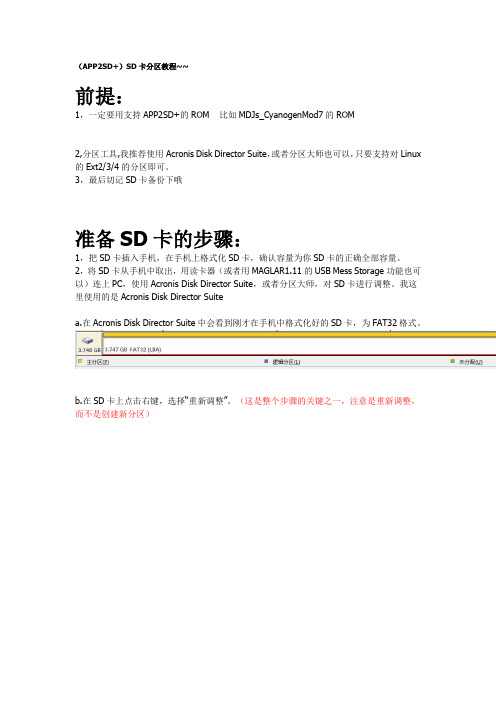
(APP2SD+)SD卡分区教程~~前提:1,一定要用支持APP2SD+的ROM 比如MDJs_CyanogenMod7的ROM2,分区工具,我推荐使用Acronis Disk Director Suite,或者分区大师也可以,只要支持对Linux 的Ext2/3/4的分区即可。
3,最后切记SD卡备份下哦准备SD卡的步骤:1,把SD卡插入手机,在手机上格式化SD卡,确认容量为你SD卡的正确全部容量。
2,将SD卡从手机中取出,用读卡器(或者用MAGLAR1.11的USB Mess Storage功能也可以)连上PC,使用Acronis Disk Director Suite,或者分区大师,对SD卡进行调整。
我这里使用的是Acronis Disk Director Suitea.在Acronis Disk Director Suite中会看到刚才在手机中格式化好的SD卡,为FAT32格式。
b.在SD卡上点击右键,选择“重新调整”。
(这是整个步骤的关键之一,注意是重新调整,而不是创建新分区)c.把原先的FAT32分区变小,例如3.74Gà2.75G,未分配空间是ExtX分区所需空间。
(推荐ExtX分区为512M即可,我的选择是1G,但是根据网上看的最多也就只能分1G)d.剩下的部分,选择创建新的分区e.分区格式为Ext2/3/4,主分区:f.在操作中选择提交,把刚才所做变更进行应用g.完成之后,将SD卡插入手机,重启机器h.此次手机开机可能会耗时比较长,根据不同ROM而异。
手机重启后,在设置à存储中,会看到SD卡总容量(即FAT32分区)变小,而内存总容量和可用空间之间有20-40M的差异。
验证APP2SD+:手机里装个钛备份,里面会显示SD CARD(A2SD) 这就是你分出来的EXT区,也就是说明你分区成功了,ROM也识别了。
ENDING~~。
手机内存卡分区教程
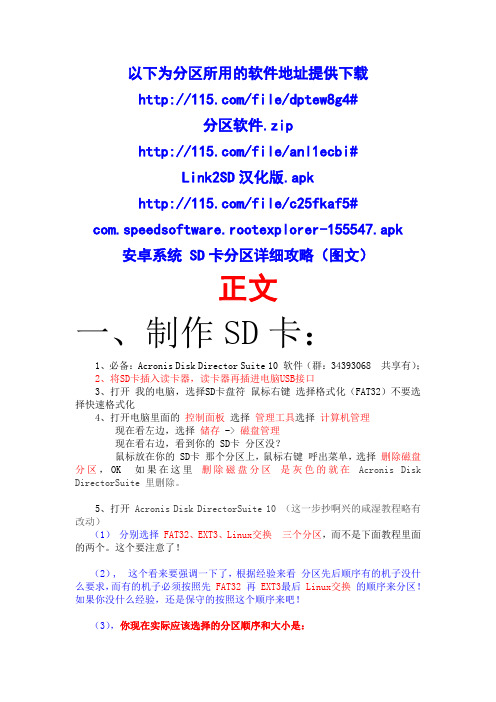
以下为分区所用的软件地址提供下载/file/dptew8g4#分区软件.zip/file/anl1ecbi#Link2SD汉化版.apk/file/c25fkaf5# com.speedsoftware.rootexplorer-155547.apk 安卓系统 SD卡分区详细攻略(图文)正文一、制作SD卡:1、必备:Acronis Disk Director Suite 10 软件(群:34393068 共享有);2、将SD卡插入读卡器,读卡器再插进电脑USB接口3、打开我的电脑,选择SD卡盘符鼠标右键选择格式化(FAT32)不要选择快速格式化4、打开电脑里面的控制面板选择管理工具选择计算机管理现在看左边,选择储存 -> 磁盘管理现在看右边,看到你的 SD卡分区没?鼠标放在你的 SD卡那个分区上,鼠标右键呼出菜单,选择删除磁盘分区,OK 如果在这里删除磁盘分区是灰色的就在Acronis Disk DirectorSuite 里删除。
5、打开Acronis Disk DirectorSuite 10 (这一步抄啊兴的咸湿教程略有改动)(1)分别选择FAT32、EXT3、Linux交换三个分区,而不是下面教程里面的两个。
这个要注意了!(2), 这个看来要强调一下了,根据经验来看分区先后顺序有的机子没什么要求,而有的机子必须按照先FAT32 再EXT3最后Linux交换的顺序来分区!如果你没什么经验,还是保守的按照这个顺序来吧!(3),你现在实际应该选择的分区顺序和大小是:分第一个分区“FAT32”格式大小选择,你的卡的总容量 xxxxMB 减 580MB,得出来的就都是FAT32的空间容量分第二个分区“EXT3”格式大小选择,580MB-96MB(EXT3这个分区,300-499MB都可以,但注意不要超过499MB)一般来说这个分区大小在四百多MB,这个分区分的时候需要注意,这个区分完后剩余的空间大小不能超过96MB,推荐剩余94.13M,留给最后的一个分区就行了1.点选已删除分区的SD卡,创建新的分区2.创建分区,一路下插3.点选需要创建的卡4.选择手机内插入大老婆时的公粮数量,看个人爱好。
- 1、下载文档前请自行甄别文档内容的完整性,平台不提供额外的编辑、内容补充、找答案等附加服务。
- 2、"仅部分预览"的文档,不可在线预览部分如存在完整性等问题,可反馈申请退款(可完整预览的文档不适用该条件!)。
- 3、如文档侵犯您的权益,请联系客服反馈,我们会尽快为您处理(人工客服工作时间:9:00-18:30)。
一贴在手,手机内存无忧,无论你安装n多软件、游戏,都不用担心内存不够
用了!
A、系统自带的app2sd不给力,许多应
用无法装到卡上;
B、装到卡上应用多了,担心运行速度慢,
怕影响手机性能!……
此贴只需使用两个软件即可帮我们这些新手轻松解决这些烦恼,所有操
作由用户自己管理,而且是可逆的,方便、易用,请耐心看完此贴,你会发现
原来这样简单!
所有操作u880亲测,良心
保证!
一、将SD卡进行分区
因为android系统是基于linux内核的手机系统,只支持linux
特有的系统分区ext分区安装应用程序,所以我们需要对sd卡进行分区,一个ext分区,一个fat32分区共两个分区。
ext分区用来安装应用软件,fat32分区作为存放数据的磁盘。
1、首先在电脑上安装下面的分区工具,win7运行不了的话,兼容性里
选择XP SP2(3)就可以了,winxp无压力。
分区工具:分区工具.rar (1.71 MB)
2、安装之后,将sd卡装入读卡器插入电脑usb口(不能使用数据线),备份好SD卡的内容,然后开始进行分区,和分区硬盘是一个道理,我们要分成两个区,第一个区是FAT32的,用来存储照片和其他个人资料。
第二个区是EXT3的,用来存储APP2SD的程序文件。
删除旧分区
把卡插到电脑上,然后打开软件。
选择好要格式化的盘符,我这张卡是1GB的。
然后点击【删除】,删除原来的分区。
删除原来的分区,名字就输入"no name"(不分大小写)和上面一致就可以了。
创建FAT32分区
删除了旧分区,我们开始创建新的分区,还是选择好盘符,点击【创建】。
首先是创建FAT32分区,一般可以选择大一点。
在【新大小】后输入FAT32格式下你想要的容量。
存储照片歌曲都是这个分区,相当于你手机原来的存储卡部分。
我选择了500MB,图中红色的部分就是要格式化创建的FAT32分区,余下蓝色的部分就是下面要创建的EXT3分区空间了。
这里提醒一下,剩余的ext3分区不要过大,超过1.4g 可能不成功,建议300m——1g之间自选。
随意取一个卷名,选择好FAT32格式,确定即可。
创建EXT3分区
选择余下蓝色部分,还是选择【创建】新分区。
容量大小就不用调节了,余下的都是EXT3的空间了。
和上面一样的方法用剩余空间再次创建一个EXT3的分区。
完成
两个分区都创建完成后点击【应用】,这步很重要,不点的话刚才操作都不会生效。
正在分区....................
分区完成,可以把之前备份好的资料拷贝回FAT32分区,而EXT3分区只能在LINUX下才能看到。
(以上借自百度,特此致谢!但所有操作我至少用过5遍以上,不必怀疑!)
分区成功后将卡装回手机,即可发现在“应用程序管理”中几乎所有程序均可选择“移至SD卡”(目前发现桌面程序、带有小部件的程序只能装在手机内存,否则会出错或提示插件加载失败!经我测试分区后能移至sd卡的都运行正常),新安装程序部分会自动装入sd卡。
ps:关于分区后电脑找不到存储卡的问题,解决方法有二:
方法一超简单,直接换个读卡器即可;
方法二以我电脑win7系统为例说明,xp可参照。
右击计算机,选择管理,界面左边选择存储下的磁盘管理,在界面下边会出现磁盘2 可移动1.88GB(我的是2g卡),在上面右击选择第一项“更改驱动器号和路径”,选“添加”,系统自动分配卷标(就是字母D、E、F...),确定即成功。
另外,分区后如后悔,不想再分了,只需执行前两步,先删除你内存卡的所有旧分区,在创建新分区时把全部容量分给fat32即可,最后记得点“应用”!
分区后感觉变慢,其实也不明显,且利大于弊,另外我想所有将应用装卡上的方法应该都是以牺牲一定性能为代价的,实在计较的建议换高速卡!。
